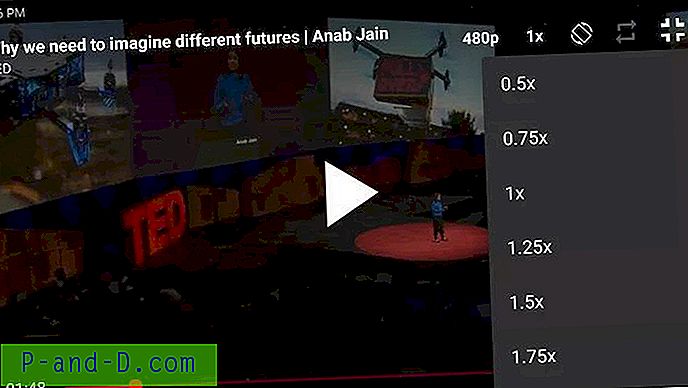Kon-Boot est probablement le meilleur outil pour contourner la restriction de connexion Windows car il vous permet d'accéder à Windows en vous connectant à n'importe quel compte d'utilisateur sans que vous connaissiez le mot de passe réel. Il n'est pas nécessaire de casser ou de réinitialiser le mot de passe de l'utilisateur, ce qui permet de gagner beaucoup de temps et ne déclenche pas non plus de suspicion de la part des utilisateurs. Il existe deux versions de Kon-Boot gratuites et payantes. La version gratuite de Kon-Boot est en fait une ancienne version qui vient avec une image ISO à graver sur disque et un fichier IMG pour disquette. Les utilisateurs avancés savent qu'il est possible de créer une clé USB en direct amorçable à partir d'un fichier image ISO, mais malheureusement, cela ne fonctionnera pas pour Kon-Boot.

Si vous ouvrez le fichier ISO Kon-Boot avec un archiveur pris en charge tel que 7-Zip ou PowerArchiver, vous verrez un dossier [BOOT] avec un fichier appelé Bootable_1.44M.img. Cela signifierait que l'auteur de Kon-Boot a créé une image ISO de CD amorçable à partir d'une disquette amorçable. Donc, afin de créer un Kon Boot USB amorçable, l'astuce consiste à utiliser l'image de disquette au lieu du fichier ISO. Voici 6 façons différentes de créer un Kon Boot USB et j'espère que l'une des méthodes ci-dessous fonctionnera pour vous. 1. UNetbootin
Il existe un certain nombre d'outils pour vous aider à créer des lecteurs USB amorçables, mais UNetbootin est le seul qui prend en charge les images de disquette plutôt que simplement ISO. Insérez d'abord le lecteur flash USB que vous souhaitez installer Kon-Boot et formatez-le en tant que système de fichiers FAT32. Téléchargez ensuite UNetbootin à partir du lien ci-dessous et exécutez-le. Sélectionnez le bouton radio Diskimage, cliquez sur le menu déroulant et sélectionnez Disquette .
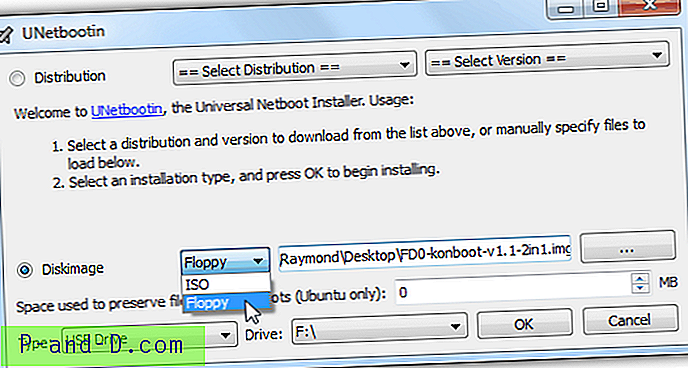
Recherchez ensuite l'image de la disquette Kon-Boot qui est FD0-konbootv1.1-2in1.img. Confirmez la lettre de lecteur de votre clé USB et cliquez sur le bouton OK. Unetbootin va maintenant commencer à copier les fichiers, puis installer un chargeur de démarrage Syslinux sur votre clé USB. Redémarrez votre ordinateur et démarrez-le avec la clé USB. Si vous faites les choses correctement, vous devriez voir un écran UNetbootin avec un compte à rebours de 10 secondes pour sélectionner Default dans la liste.
Télécharger UNetbootin
2. Syslinux.cfg modifié pour Unetbootin
Si la première méthode échoue, vous pouvez essayer de télécharger la version modifiée des fichiers syslinux.cfg et chain.c32 et les copier sur votre clé USB en remplaçant ceux créés par Unetbootin plus tôt. IronGeek a découvert que sur certains ordinateurs avec plusieurs disques durs, Kon-Boot prend le relais du premier disque dur lors du démarrage à partir d'une clé USB créée par Unetbootin. Il a donc modifié le fichier de configuration syslinux pour charger Kon-Boot en premier, puis vous permettre d'essayer de démarrer sur d'autres disques durs.
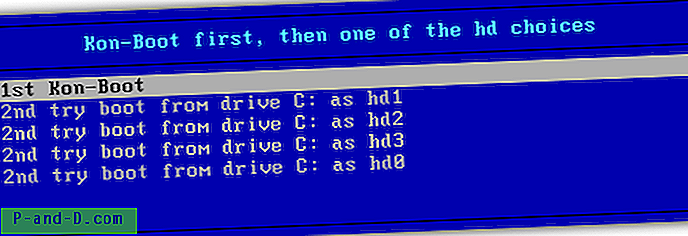
Quelques sélections sont disponibles pour vous de choisir avec cette configuration. Vous devez d'abord sélectionner l'option «1st Kon-Boot» et laisser Kon-Boot se charger. Après cela, vous serez renvoyé au menu. Cette fois, sélectionnez la deuxième option et si cela ne fonctionne pas, essayez les troisième, quatrième et cinquième, etc.
Télécharger Syslinux.cfg modifié
3. Installateur USB universel
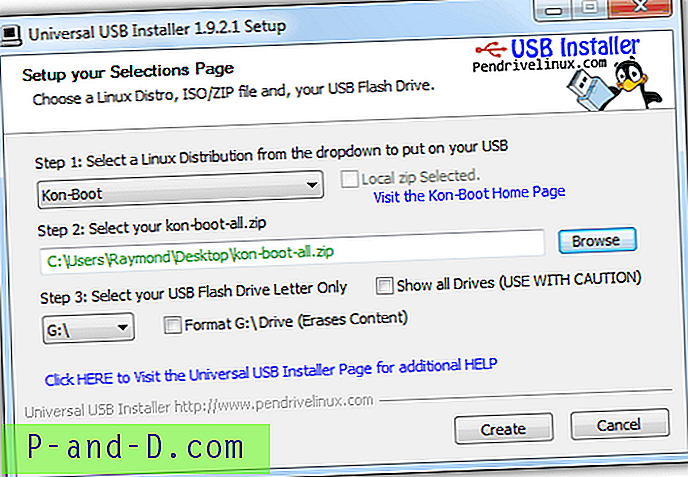
Universal USB Installer est un autre outil simple qui peut vous aider à créer une version USB de Kon-Boot sans tracas en seulement 3 étapes. L'étape 1 vous oblige à sélectionner Kon-Boot qui se trouve tout en bas de la liste. Si vous n'avez pas téléchargé la version gratuite de Kon-Boot, cochez la case qui dit "Télécharger le zip" et votre navigateur Web par défaut fonctionnera automatiquement avec la page de téléchargement. Une fois téléchargé, cliquez sur le bouton Parcourir pour localiser le fichier kon-boot-all.zip. Enfin, sélectionnez la clé USB et cliquez sur le bouton Créer puis sur Oui dans la fenêtre de confirmation.
Télécharger Universal USB Installer
1 2Suivant › Voir tout